The Beginning
华硕RT-AC86U路由器可以在用户管理界面对wifi进行各种参数的设置,其中就包括有隐藏wifi名称这一项,也就是版面显示的隐藏SSID,如果您想从根本上杜绝非法设备蹭网的话不妨跟着小编一起去看看设置步骤。


隐藏wifi名称步骤
1.将您的设备连接到该路由器的网络——网线连接或连接wifi。
2.在您的网页浏览器上手动输入无线路由器初始IP地址:http://router.asus.com,然后输入之前设置的密码登录用户界面。

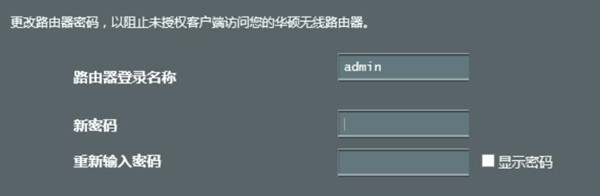
3.在导航面板中,点击[高级设置]> [无线网络]> [一般设置]标签页,在[隐藏SSID]栏位中点击“是”选择隐藏wifi名称。

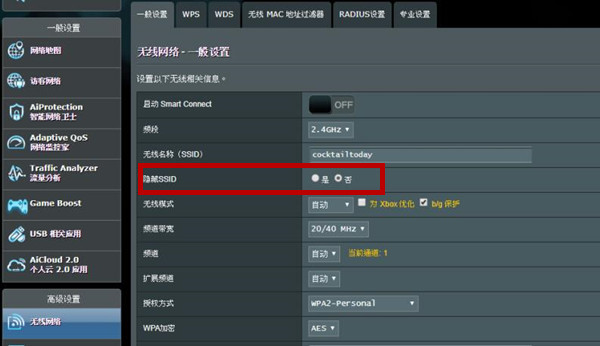
4.点击[应用本页面设置]保存设置即可。
小编提示:
隐藏了路由器wifi名称之后再用智能设备连接的话不仅需要输入密码,还要输入wifi名称,如果您嫌麻烦可以按照上述步骤,在[隐藏SSID]栏中选择“否”,取消隐藏。[路由器隐藏wifi名称之后怎么连接]
[华硕RT-AC86U路由器怎么设置智能同步功能]
[华硕RT-AC86U路由器怎么设置智能访问功能]
THE END





